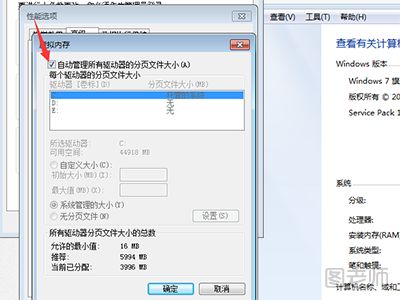控制面板
首先打开开始菜单,打开控制面板
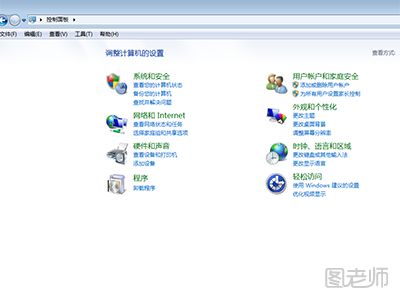
双击系统
在控制面板中找到“系统”并双击打开
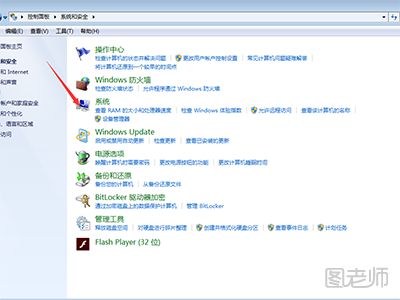
高级系统设置
单击进入“高级系统设置”
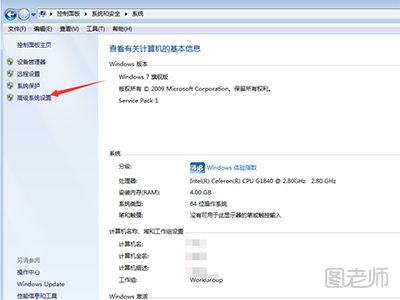
设置
然后选择高级选项卡中的设置按钮

更改
在性能选项卡切换到“高级”再点击“更改”按钮
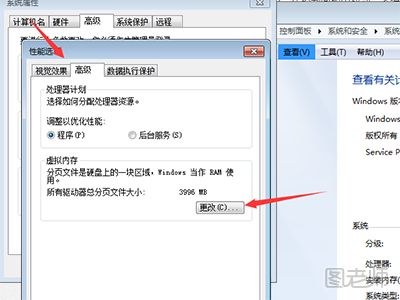
自动托管
勾选自动托管,然后点击确定按钮即可。更多关于win7的内容请查看:如何开启win7安全的Guest账户
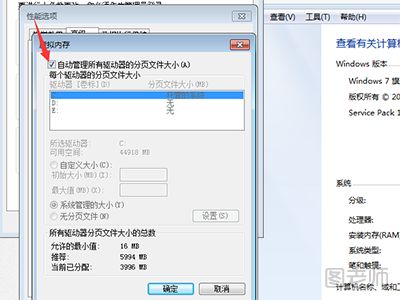
首先打开开始菜单,打开控制面板
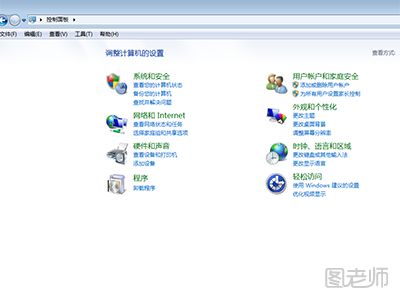
在控制面板中找到“系统”并双击打开
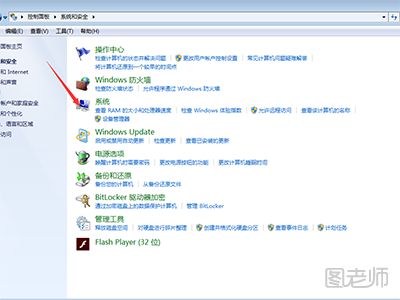
单击进入“高级系统设置”
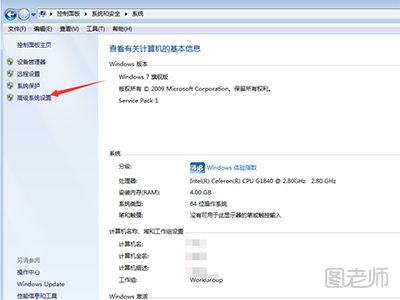
然后选择高级选项卡中的设置按钮

在性能选项卡切换到“高级”再点击“更改”按钮
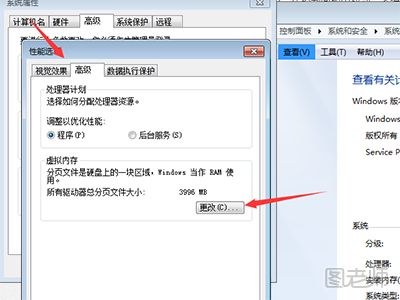
勾选自动托管,然后点击确定按钮即可。更多关于win7的内容请查看:如何开启win7安全的Guest账户